1 月 9 日消息,上个月底不少网友反映,自己的电脑竟然在没有连接任何打印机的情况下,自动安装了惠普的打印机管理应用 Smart App。问题波及范围相当广,随后微软官方也证实了这一故障,表示几乎所有版本的 Windows 系统都受到了影响。
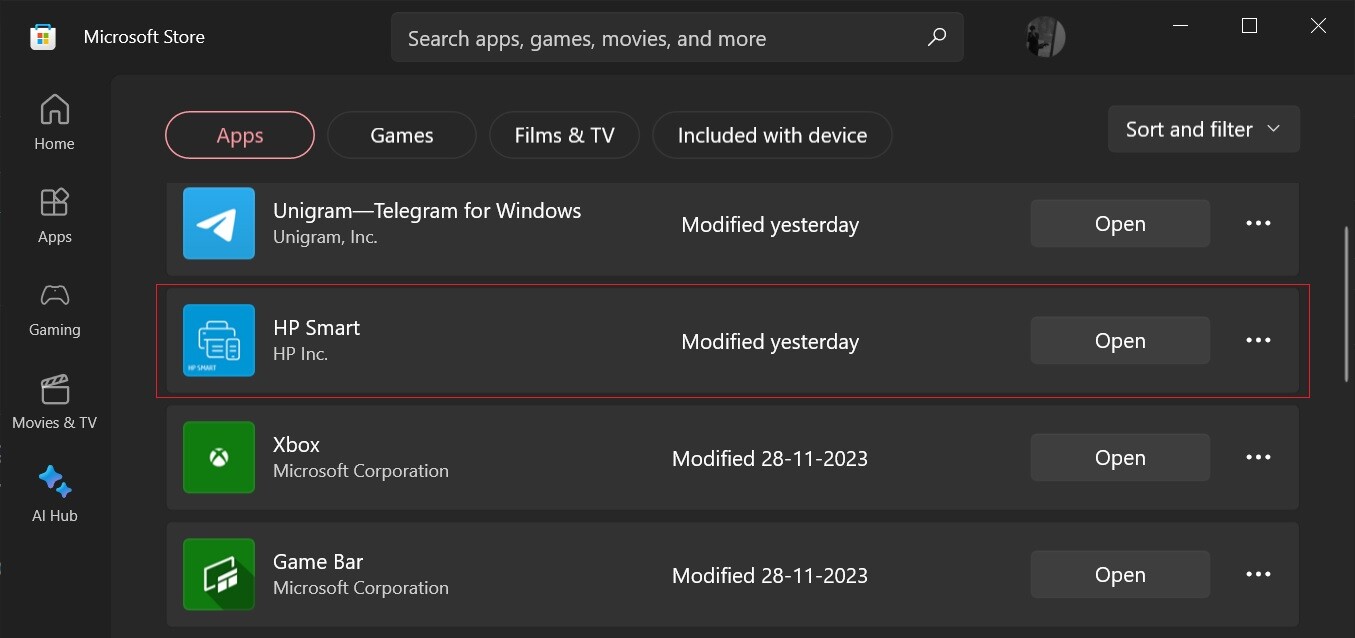
由于自动安装的应用是来自惠普,许多人第一反应都怀疑是惠普公司搞了鬼。然而,经过进一步调查,微软确认问题并非出自惠普。
半个月后,微软终于推出了修复工具,专门解决导致这一问题的元数据错误。微软表示,运行该工具可以恢复正确的打印机元数据(名称、图标等),删除不存在的“HP LaserJet M101-M106”打印机,并卸载 HP Smart 应用(如果存在错误元数据)。
微软官方对该工具的用途进行了详细解释:
此工具将帮助用户和管理员解决已知问题:打印机名称和图标可能被更改,HP Smart 应用自动安装。
此工具将检查您的打印机信息,恢复先前下载的型号信息和图标,并从与“HP LaserJet M101-M106”名称和型号不匹配的打印机中删除该型号信息、图标和应用程序关联。
如果发现错误的元数据,没有安装 HP 打印机或 HP 打印机驱动程序,并且该应用是在 2023 年 11 月 25 日之后安装的,则卸载 HP Smart 应用。
IT之家注意到,微软目前已悄悄更新了该工具,用户可以在微软下载中心下载最新版本:
x86 系统:PrintMetadataTroubleshooterX86.exe
x64 系统:PrintMetadataTroubleshooterX64.exe
ARM32 系统:PrintMetadataTroubleshooterArm32.exe
ARM64 系统:PrintMetadataTroubleshooterArm64.exe
如果你的系统受到影响,请下载与你系统架构匹配的文件并以管理员身份运行。微软建议使用提升的命令提示符运行该工具:
点击“开始”,输入“cmd”,右键单击“命令提示符”,然后选择“以管理员身份运行”。
在打开的命令提示符窗口中,输入“cd /d [下载工具的路径]”,然后按 Enter 键。
从以下列表中键入适合你的设备的工具文件名(例如 PrintMetadataTroubleshooterX86.exe),然后按 Enter 键。
受影响的系统将返回“疑难解答已成功完成”的消息。
广告声明:文内含有的对外跳转链接(包括不限于超链接、二维码、口令等形式),用于传递更多信息,节省甄选时间,结果仅供参考,IT之家所有文章均包含本声明。




